V poslední době se mnoho uživatelů začalo poměrně často setkávat se zcela novým problémem při stahování aplikací z Google Play Market: aplikace se nestáhne a na smartphonu se zobrazí zpráva „Stažení aplikace se nezdařilo. Zkus to znovu. Pokud problém přetrvává, zkuste jej opravit sami ( Kód chyby: 0)". Stojí za zmínku, že pokud byla většina předchozích chyb Marketu vyřešena vymazáním mezipaměti nebo smazáním jejích dat, pak v v tomto případě tradiční způsoby nepomáhat. Jak se ukázalo, neměly by fungovat, protože důvod chyby je absolutně nezávislý na mezipaměti, spočívá v něčem úplně jiném.
To se nám podařilo zjistit Nejnovější verze Google Play se naučil kontrolovat přidělená práva. Výskyt chybového kódu 0 by tedy mohl být způsoben instalací aplikace SuperSU nebo zvykem obnova TWRP které pro Google nastavily nesprávná oprávnění Obchod Play. K vyřešení tohoto problému stačí vydat potřebná oprávnění pro obchod Google Play a jeho služby.
I. Vydávání oprávnění pro Obchod Google Play:
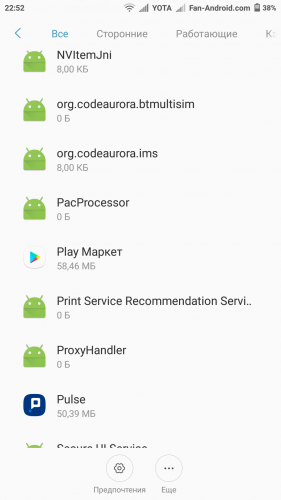
II. Vydávání povolení pro služby Google Hrát si:

III. Vydávání povolení s pomocí Androidu Debug Bridge:
Pokud není možné nastavit správná práva pomocí výše uvedených metod, budete to muset udělat pomocí Android Debug Bridge(jak s tímto nástrojem pracovat jsme si již popsali).
- Restartujte smartphone do režimu „Obnovení“ (současně podržte tlačítka napájení a hlasitosti +);
- Připojte zařízení Android k počítači přes USB;
- Otevřete příkazové okno (viz článek na výše uvedeném odkazu) a postupně zadejte následující příkazy, přičemž každý potvrďte stisknutím klávesy „Enter“:
adb shell chown -R media_rw:media_rw /data/media/ find /data/media/ -type d -exec chmod 775 () ";" najít /data/media/ -type f -exec chmod 664 () ";"4) - Restartujte zařízení Android.
Po poskytnutí plného rozsahu oprávnění pro služby Google Play a obchod Google Play bude vše fungovat správně. A samozřejmě budeme rádi, když se podělíte o vlastní zkušenosti s řešením této nové chyby.
Uživatelé smartphonů s operačním systémem Android se pravděpodobně setkali s chybou 924 více než jednou. Play Market, ke kterému je připojeno upozornění, že „Aplikaci nelze aktualizovat. Zkus to znovu. Pokud problém přetrvává, zkuste jej opravit sami. (Kód chyby: 924)" nebo "Aplikaci nelze načíst." Je důležité si uvědomit, že tato chyba se objevuje opakovaně jak u všech aktualizovaných aplikací, tak u jednotlivých aplikací. To znamená, že otevřením jakékoli aplikace stažené z trhu Play ji uživatel nemůže aktualizovat a používat.
Proč se ve službě Play Market v systému Android vyskytuje chyba 924?
Důvody, proč nelze aktualizovat aplikace z Obchodu Play, jsou následující:
- Nesprávný přenos aplikací z telefonu na SD kartu;
- Problémy s připojením k internetu (nezvolen nesprávný typ připojení);
- Selhání samotné služby;
- Blokování služby antivirem.
Je důležité si uvědomit, že pokud se chyba objevuje po dlouhou dobu, problém může být jinde. K vyřešení problému proto doporučujeme vyzkoušet následující metody.
Způsoby, jak opravit chybový kód 924 služby Play Market
První věc, kterou musíte udělat, když se v Obchodě Play objeví chyba 924, je restartování Androidu. Problém často pomůže vyřešit jednoduchý restart.
Protože tuto službu propojený s vaším účtem Google, měli byste jej odstranit a znovu přidat. Chcete-li to provést, doporučujeme provést následující:
- Vyberte „Nastavení“ a poté „Účty“.
- Klikněte na účet Google a v nastavení nahoře vyberte „Smazat účet“.
- Poté restartujte zařízení a znovu přidejte účet Google v nastavení Androidu.

Jdeme na Play Market a zkontrolujeme výsledek.
Dalším způsobem, jak opravit chybu 924, je vymazání mezipaměti a odstranění dat Obchodu Play. Chcete-li data vymazat, postupujte takto:
- Vyberte „Nastavení“, „Aplikace“ a v seznamu najděte aplikaci Play Market. Vyberte „Vymazat mezipaměť“.
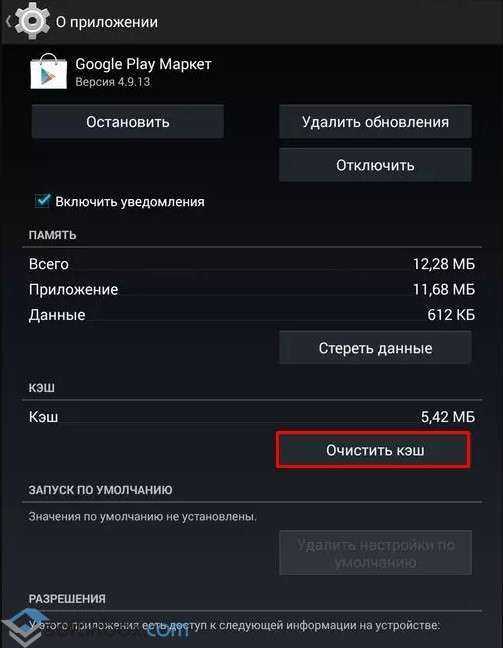
- Měli byste také kliknout na tlačítko „Vymazat data“. Po provedení těchto operací je třeba zkontrolovat výsledek.
Pokud vymazání mezipaměti nepřinese výsledky, měli byste znovu přejít do „Nastavení“, „Aplikace“, vybrat Play Market a nahoře kliknout na „Odstranit aktualizace“.

Po odebrání aktualizace je potřeba restartovat Android a zkontrolovat výsledek. Pokud výše uvedené metody problém nevyřeší, musíte znovu nainstalovat program, ve kterém se zobrazí chyba 924.
Při řešení jakéhokoli problému je nutné zvážit každý případ zvlášť. Chyby na trhu Play se mohou objevit na jakémkoli smartphonu.
Mohou být spojeny jak s problémy při provozu samotného systému, tak jednoduše kvůli přetížení.
Nejhorší je, když nastanou problémy kvůli virové infekci telefonu.
Pojďme se tedy podívat na nejčastější chyby.
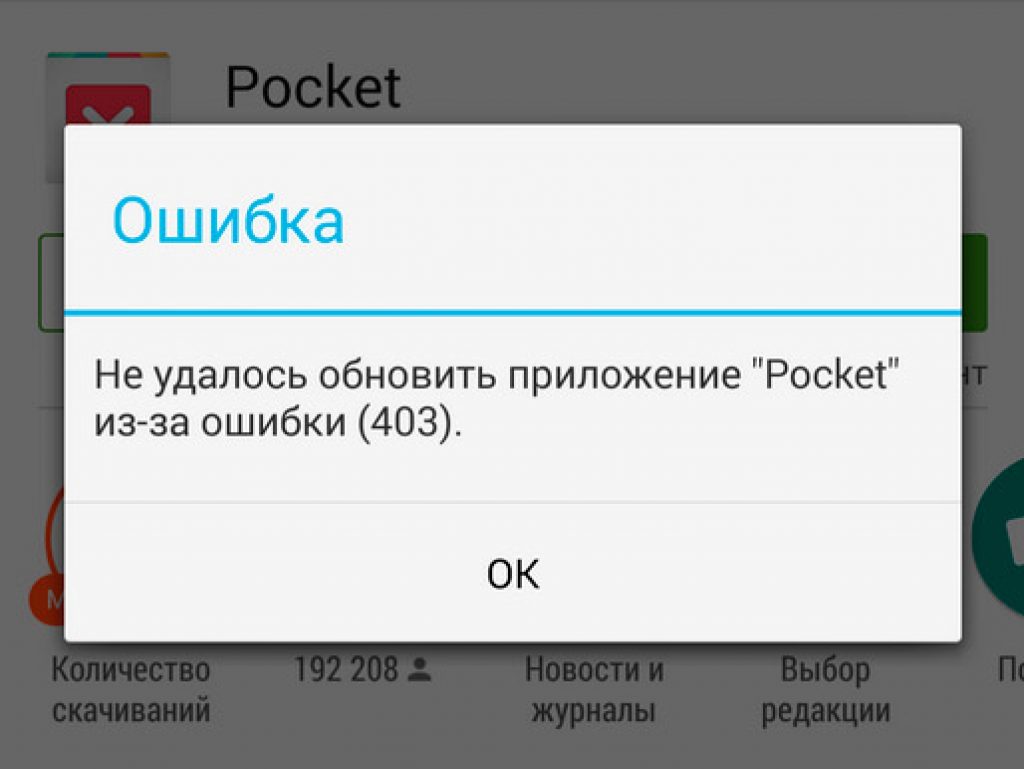
Oznámení o 403 chybách na trhu Play se zobrazuje z mnoha důvodů, z nichž hlavní jsou následující:
- mezipaměť vašeho zařízení je plná;
- blokování služeb Google vaším poskytovatelem;
- Google vám blokuje přístup ke svým aplikacím.
Obvykle odlišné typy Zákazy se týkají pouze určitých regionů. Například v Číně.
Pokud tedy plánujete dlouhou cestu, mějte na paměti, že možná nebudete mít přístup na Play Market. Můžete však vyzkoušet anonymizátory a VPN.
Vymazání mezipaměti
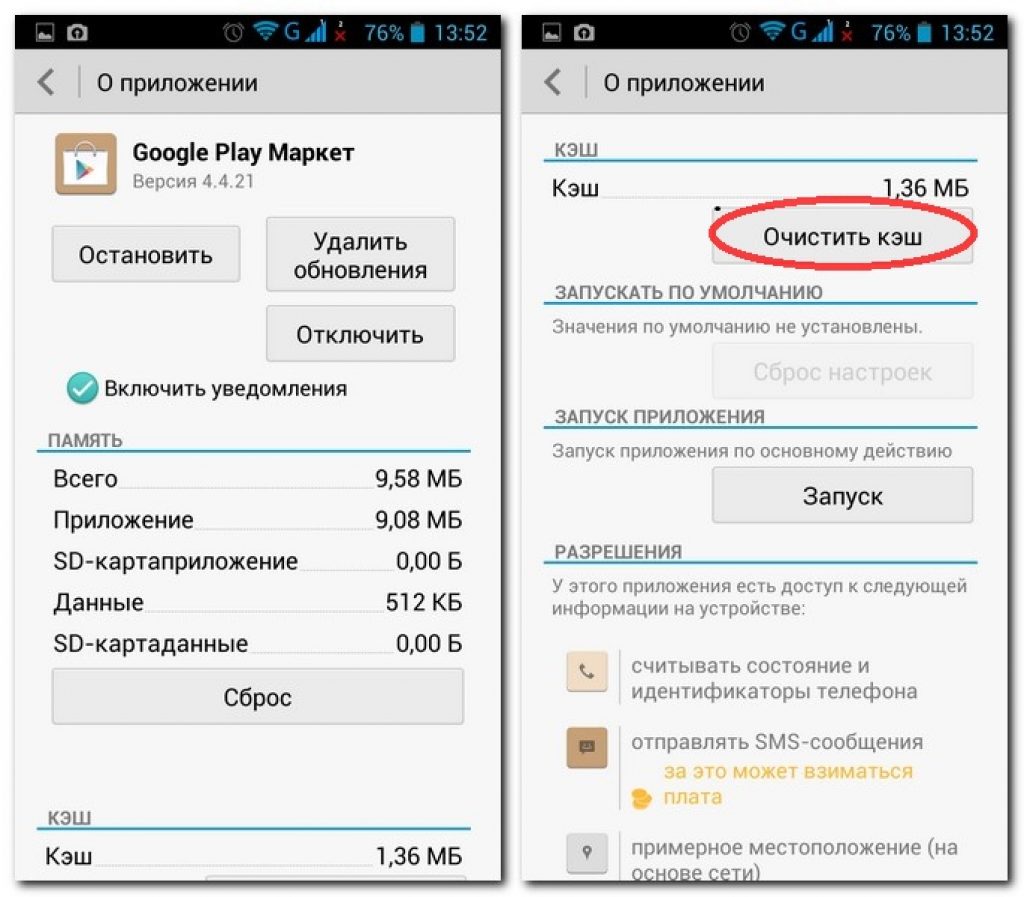
Pokud jste však nikam nešli a oznámení o chybě nezmizí, musíte se vypořádat s mezipamětí smartphonu.
Přejděte do nastavení telefonu a přejděte do části "Aplikace". Najděte jej v seznamu Play Market a klikněte na něj. V zobrazeném okně by mělo být uvedeno „vymazat mezipaměť“. Využijte toho.
Odinstalujte také všechny aktualizace služby Play Market.
dodatečné informace
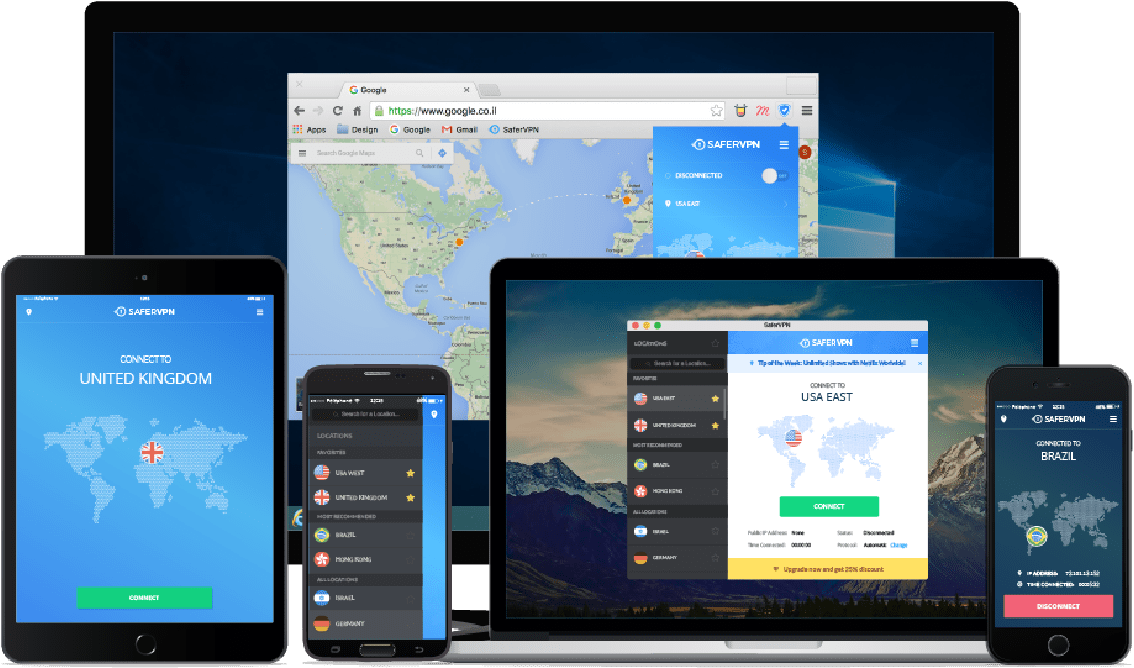
S touto chybou se setkalo mnoho obyvatel Krymu, protože sankce zakazují provoz služeb Google v této oblasti.
V takových situacích existuje jen jedna cesta ven - Instalace VPN a podobné programy. Kromě toho můžete pomocí této metody přesně pochopit, zda máte problém s mezipamětí nebo ne.
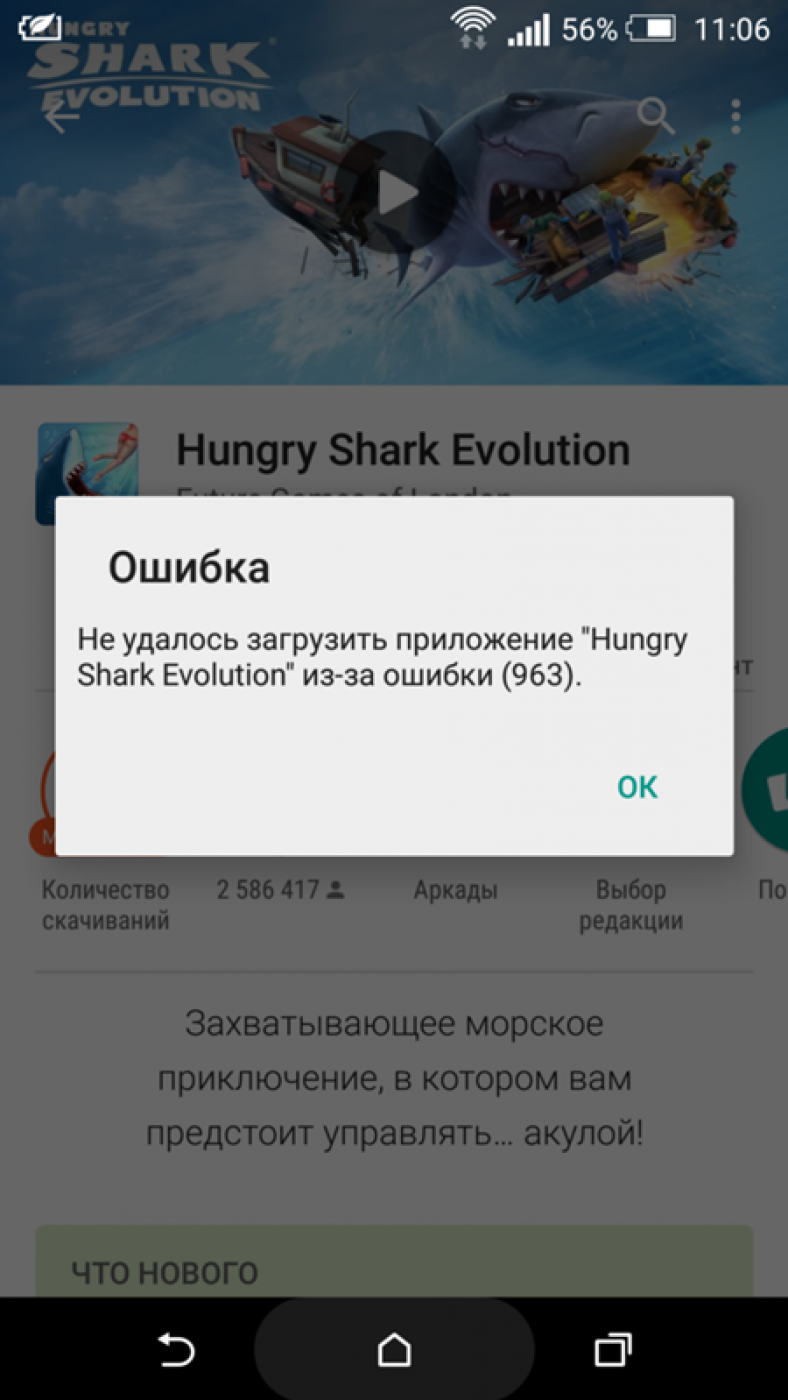
Tento problém není těžké vyřešit.
Obvykle se zobrazí upozornění s touto chybou kvůli aktualizaci verze Google Přehrajte kvůli znečištění mezipaměti nebo instalaci aplikace na SD kartu.
Chcete-li tento problém vyřešit, měli byste začít kontrolou dat na Přehrát aplikaci Trh.
Umístění na telefonu
Přejděte do Nastavení, tam vyberte Aplikace. Najděte Play Market v seznamu a klikněte na něj. Otevře se nové menu se všemi informacemi.
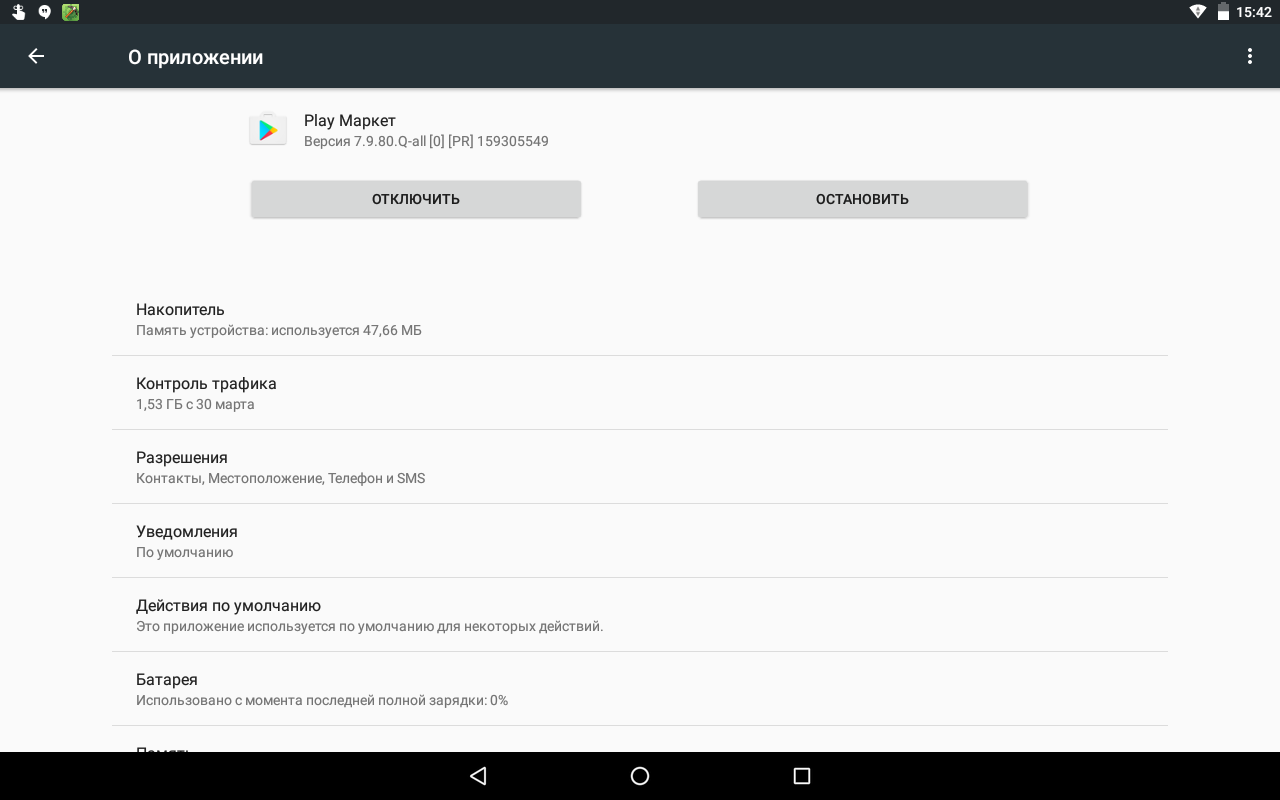
Podívejte se, kde se aplikace nacházejí: na hlavní mapě nebo ne. Pokud ne, přepněte aplikaci na primární. Obvykle to lze provést ve stejné sekci.
Volitelně můžete vždy použít další software pro čištění paměti. Jednou z jejich funkcí je přenos programů na SD kartu a naopak.
Kromě toho stojí za to zkusit spustit Play Market bez paměťové karty. Chcete-li to provést, přejděte také do nastavení.
V sekci Memory by měla být správa SD karet. Jakmile jste v této nabídce, deaktivujte ji. Poté aplikaci otevřete nebo aktualizujte. Jakmile to uděláte, zapněte paměťovou kartu.
Pro každý případ můžete také okamžitě smazat mezipaměť aplikace. To lze provést pomocí tlačítka Vymazat data v nabídce, kde se zobrazují všechny informace o trhu Play.
Vrátit zpět
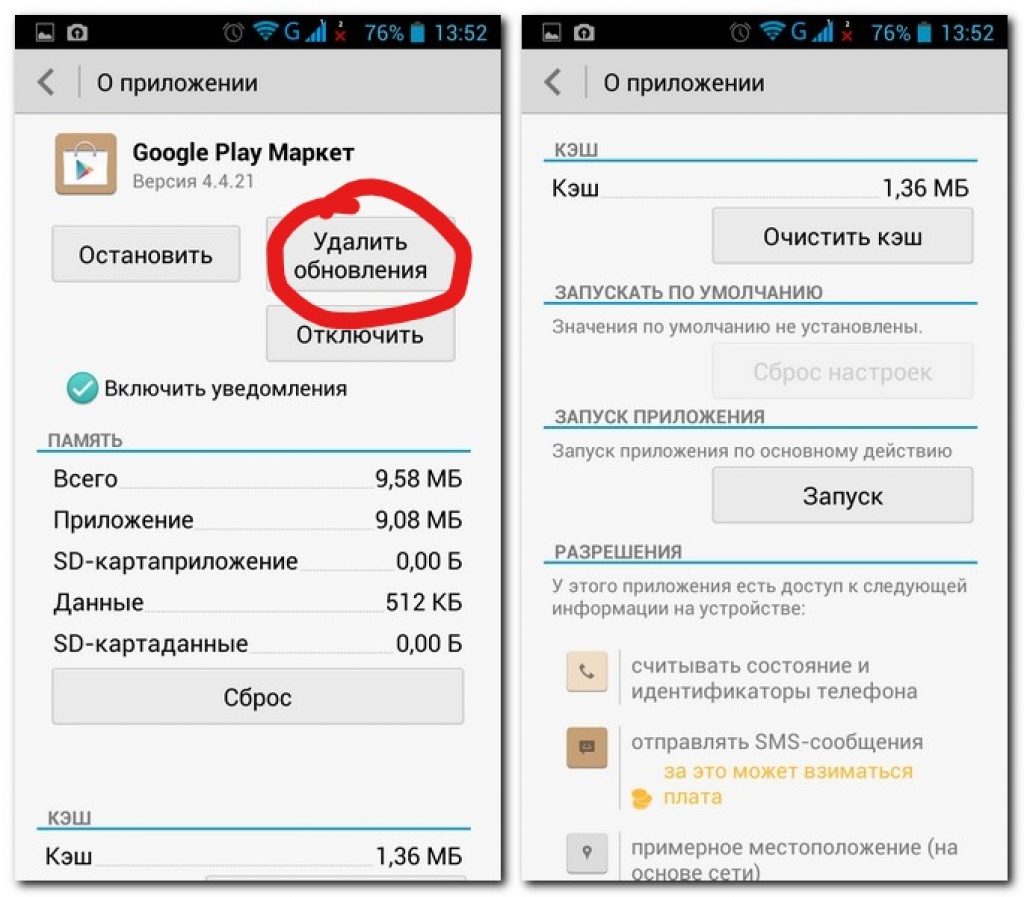
Pokud vám to nepomůže, vraťte aplikaci zpět. To znamená odstranit všechny aktualizace.
Pokud se chyba začne objevovat po instalaci nebo aktualizaci určitého softwaru, zkuste ji odstranit nebo vrátit zpět.
Přeinstalace
Jako poslední možnost byste měli přeinstalovat Play Market. Vezměte prosím na vědomí, že k tomu budete muset stáhnout instalační soubor z vnějších zdrojů.
V souladu s tím to musíte povolit v nastavení svého smartphonu a také pečlivě hledat stránky, odkud si můžete stáhnout Play Market.
Dávejte pozor, abyste do svého systému nezanesli viry.
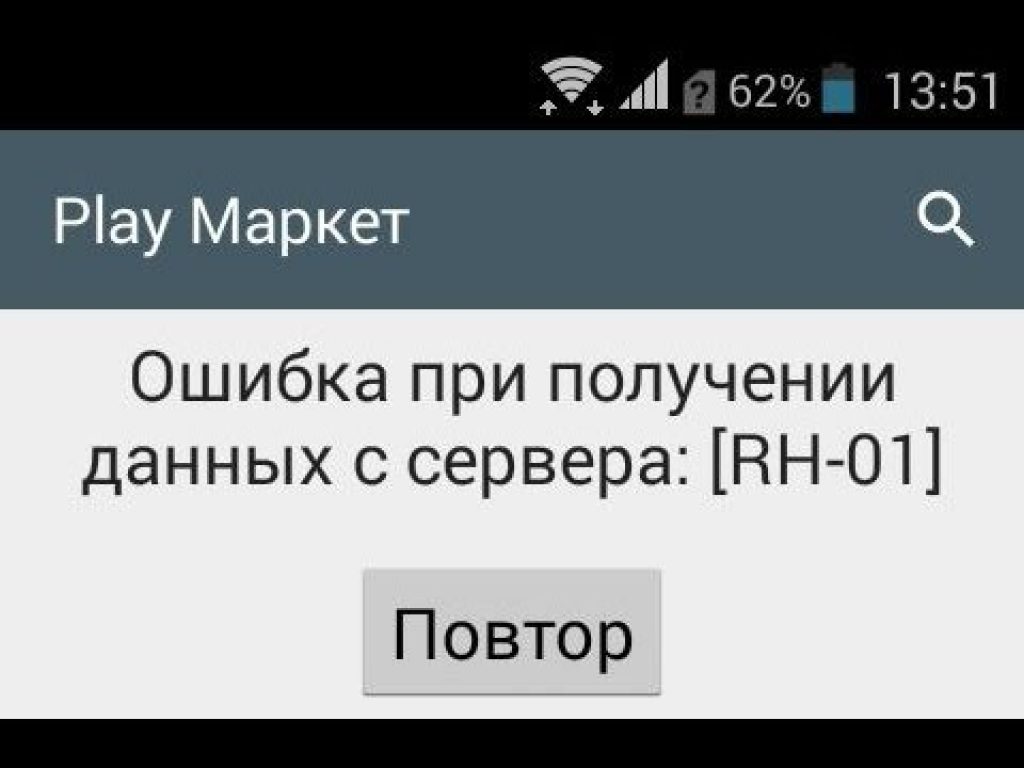
Nejotravnější chybou je RH-01. Navíc se objevuje u každého a poměrně často. Na Google se však není co zlobit, problém tkví v nastavení vašeho zařízení.
datum a čas
Začněte od základů – zkontrolujte, zda je správně nastaveno datum a čas.
Pokud je instalujete ručně, zkuste se připojit k internetové synchronizaci a aktualizovat tato nastavení.
Vyplatí se také zkusit restartovat smartphone. Poté se zkuste znovu přihlásit do služby Play Market.
Čištění
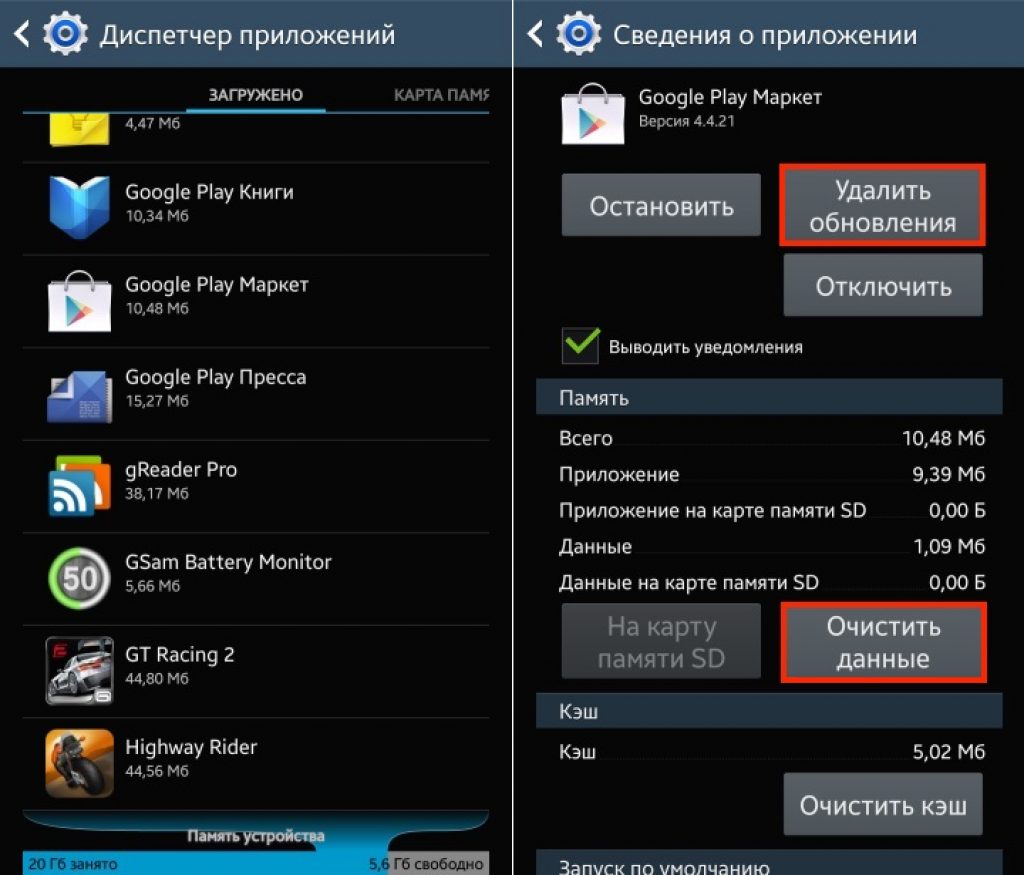
Stejně jako u předchozích metod řešení chyb je třeba vymazat mezipaměť a další data aplikací. Postupujte podle tohoto diagramu:
1 přejděte do Nastavení;
2 přejděte do části Aplikace (Programy);
3 najděte Play Market (Google Play);
4 klikněte na něj a vyberte Vymazat data.
Než to uděláte, měli byste také kliknout Nucené zastavení. Pokud tato metoda nefunguje, můžete zkusit jinou. Ale krok vymazání dat a mezipaměti může být stále užitečný.
Přidání účtu
Můžete zkusit přidat účet, pokud máte druhý nebo pokud vám někdo může dočasně poskytnout své kontakty.
Pokud to není možné, nejjednodušším způsobem je smazat svůj účet, ale poté jej obnovit. O svá data se tedy nebojte.
Můžete je vrátit všechny (hlavní je synchronizovat všechna nastavení smartphonu s vaším účtem před smazáním účtu).
Také neberte vše doslovně – svůj účet nemusíte zcela smazat ze služeb Google – stačí jej „odpojit“ od vašeho zařízení.
Smažte svůj účet Záznam Google na smartphonu můžete na panelu Nastavení. Bude zde sekce Účet, kde bude uveden váš účet Google.
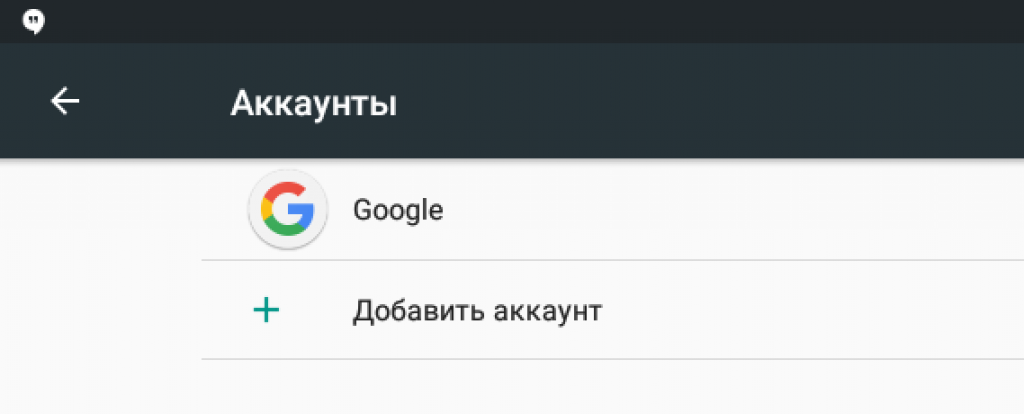
Ve většině případů si tyto metody poradí s chybou při příjmu dat ze serveru RH-01.
Jiné chyby
Ve skutečnosti se uživatelé musí vypořádat nejen s těmito problémy, ale také s mnoha dalšími.
Vždy se však vyplatí začít od základů.
Zkontrolujte datum a čas, připojení k internetu, stačí restartovat smartphone.
Pokud to nepomůže, vymažte mezipaměť a Přehrát aktualizace Trh.
Google Play nefunguje
Problémy s Play Market: chybové kódy a jejich odstranění
Téměř všechny chyby, které tento moment známé, byly objeveny v raných verzích čtvrté generace Android. S příchodem nových aktualizací se však objevily docela specifické problémy, které jsou spojeny s kompatibilitou starých balíčků a nových operačních systémů.
Jednou z nich je chyba 505 Play Market; uživatelé Google Nexus byli první, kdo utrpěl při aktualizaci na verzi operační systém 5,0. K tomuto problému dochází při stahování většiny aplikací z proprietárního úložiště Google.
Příčina výskytu
Stále se přesně neví, proč k tomuto problému dochází, protože... je poměrně nový i v rychle se rozvíjejícím elektronickém průmyslu. Sled událostí, po kterých se náhle objevila chyba 505, byl stanoven empiricky:
- Telefon s verzí 4 Androidu obdržel aktualizaci na verzi 5. Uživatel si stahuje soubory poskytnuté vývojářem jakýmkoliv způsobem, operační systém je aktualizován, telefon začíná s verzí 5.0 na palubě.
- Ikony programů zmizí z ploch spouštěče a v nabídce aplikací (pokud byl nainstalován vlastní spouštěč). Stává se to jinak – někomu zmizí 1-2 ikony, někomu jsou desítky.
- Systém informuje uživatele, že data aplikace jsou poškozena nebo nejsou vůbec nainstalována. Nabízí jejich přeinstalaci nebo aktualizaci za účelem obnovení funkčnosti.
- Po přechodu na stránku aplikace v Marketu a kliknutí na tlačítka „Instalovat“ nebo „Aktualizovat“ se náhle objeví chyba 505 Obchod Play Market a funkčnost programu nebude obnovena.
Na základě výše uvedeného se předpokládalo, že existuje nekompatibilita mezi starými verzemi aplikací, které byly zkompilovány na zastaralé verzi Adobe Air s novou verzí operačního systému.
Standardní řešení
Existují tři hlavní způsoby, jak se této chyby zbavit, na základě předpokladu nekompatibility.
Vymazání mezipaměti
První metoda v tomto případě nefunguje vždy, ale je klasická, když se u Store vyskytnou chyby. Přejděte do „Nastavení“ operačního systému, část „Aplikace“, přejeďte prstem na kartu „Vše“. Zde klepněte na položku, která je zodpovědná za Market, klikněte na tlačítko „Vymazat mezipaměť aplikací“ a restartujte telefon.
Pokud to nepomůže, postupujte znovu podle výše uvedené cesty, tentokrát smažte data a aktualizace služby Market pomocí tlačítek „Smazat data“ a „Odstranit aktualizace“.

Poté nezapomeňte restartovat zařízení a zkuste znovu obnovit funkčnost aplikací.
Obnovení zálohy
Pokud jste před aktualizací vytvořili úplnou kopii operačního systému pomocí rozšířené obnovy TWRP (nebo pomocí jakéhokoli jiného nástroje), můžete se pokusit systém obnovit. Chcete-li to provést, přejděte na TWRP, ujistěte se, že máte starší verzi, když se chyba ještě nevyskytla, nezapomeňte vytvořit kopii všech oddílů aktuální verze operačního systému v nabídce „Záloha“.
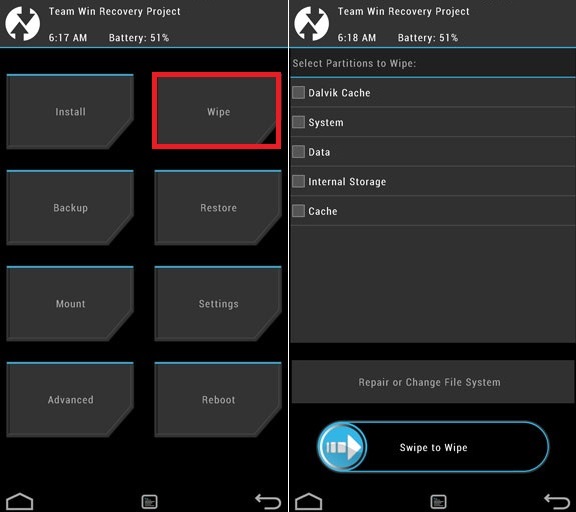
Resetovat data
Poté smažte data všech oddílů v nabídce „Vymazat“ (nezapomeňte vyloučit ze seznamu externí karta paměť) a „srolovat“ brzy záložní kopie z nabídky "Obnovit".
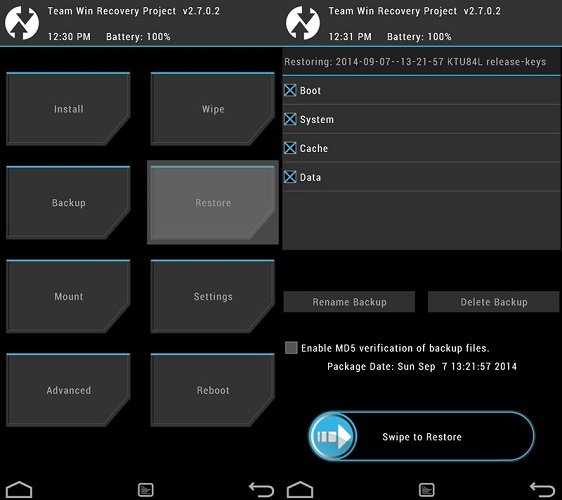
Obnovení z kopie
Pokud se po restartu systému chyba neobjeví a všechny aplikace jsou na svém místě, za žádných okolností neaktualizujte na novou verzi Androidu. Musíte počkat buď na aktualizace těch aplikací, které chybí (vývojář může opravit kompatibilitu), nebo počkat na další aktualizaci Androidu (taková aktualizace se obvykle vydává ve 2-3 fázích, sledujte novinky firmwaru na webu vývojáře nebo výrobce webová stránka).
Instalace ze zdrojů třetích stran
Najděte tyto aplikace samostatný soubor s příponou .APK na zdrojích třetích stran. Existuje šance, že instalace ze souboru bez problémů obnoví spojení se systémem a k chybě již nedojde. Během instalace se může objevit chyba, že se aktualizace/instalace nezdařila, ale aplikace se přesto sama opraví a objeví se ikona.
Vynucené smazání
Můžete zkusit odstranit poškozené programy a stáhnout je znovu. Nemusí fungovat, ale objeví se v seznamu nainstalovaných v nastavení telefonu v sekci „Aplikace“. Pokud byla odinstalace úspěšná, můžete zkusit stáhnout program znovu. Je vhodné vyčistit Market od zastaralé mezipaměti, aby bylo možné obnovit spojení s komponentami nainstalovanými v systému.
Odvoz po telefonu
Pokud předchozí metoda nepomohla, musíte kopat hlouběji - přímo dovnitř souborový systém. Vzhledem k tomu, že telefon nechce mazat data, můžeme to udělat ručně.
Pro tento účel to bude nutné, bez něj nebude možný přístup do kořenových adresářů operačního systému. Poté si stáhněte průzkumníka souborů, například ES Explorer. Je vhodné stahovat co nejvíce nová verze, protože starší mohou mít podobný problém s Androidem verze 5.0.
Nainstalujte Průzkumníka souborů, udělte mu root přístup a poté přejděte do adresářů, kde jsou uložena data problematických programů. Pokud jsou jako výchozí spouštěcí paměť vybrány interní oddíly, pak toto
sdcard/Android/data/data
Je vhodný i pro ty, kteří mají data na paměťové kartě. V těchto adresářích hledáme složky, které mají ve svých názvech slova podobná samotné aplikaci.

Před odstraněním nezapomeňte zálohovat vše, co najdeme, do samostatné složky. Pomocí vyhledávání ve všech adresářích také trvale smažte všechny soubory spojené s poškozenými součástmi. Po odstranění složek je třeba restartovat zařízení a pokusit se je stáhnout znovu. Pokud chyba přetrvává, nezapomeňte obnovit všechna smazaná data do původních adresářů.
Programy na odstraňování nevyžádaného odpadu zde nebudou fungovat, protože tato data jsou stále integrována do systému a čističe je nepoznají jako nepotřebné. Pro obnovení funkčnosti jednotlivých aplikací je tedy potřeba použít manuální metoda a velmi pečlivě si rezervujte každý smazaný prvek.
Odstranění přes počítač
Chcete-li násilně odebrat aplikaci, můžete použít nástroj pro Android Debug Bridge. Chcete-li to provést, musíte do počítače nainstalovat speciální ovladače, se kterými budete přímo pracovat systém Android(běžné ovladače zde nejsou vhodné, jsou potřeba speciální, nejčastěji mají v názvu písmena ADB).
Propojte počítač a telefon pomocí funkčního (nejlépe značkového) kabelu, ujistěte se, že jsou zařízení synchronizována, poté v Android Debug Bridge na počítači spusťte příkaz „adb uninstall [-k] „název aplikace“, kde místo „název aplikace“ musíte zadat název uvedený v systému.

Poté zkuste tento program nainstalovat znovu z Marketu, chyba aplikace 505 z Google Play by měla zmizet.
Pro vývojáře
Pokud vývojář narazí na problém s kompatibilitou, pak má zdroj, můžete vytvořit nový .APK pomocí Verze Adobe Vzduch Takto vytvořený soubor se s největší pravděpodobností bez problémů nainstaluje do systému. Tato metoda bude fungovat podle principu popsaného v bodě 4.
Závěr
Specifičnost problému je dána jeho novostí, nicméně výše popsané pokyny pomáhají téměř ve všech případech, až na vzácné výjimky. Díky zvýšeným přístupovým právům a minimální znalosti struktury operačního systému můžete tuto chybu opravit sami, bez pomoci odborníků ze servisního střediska.
